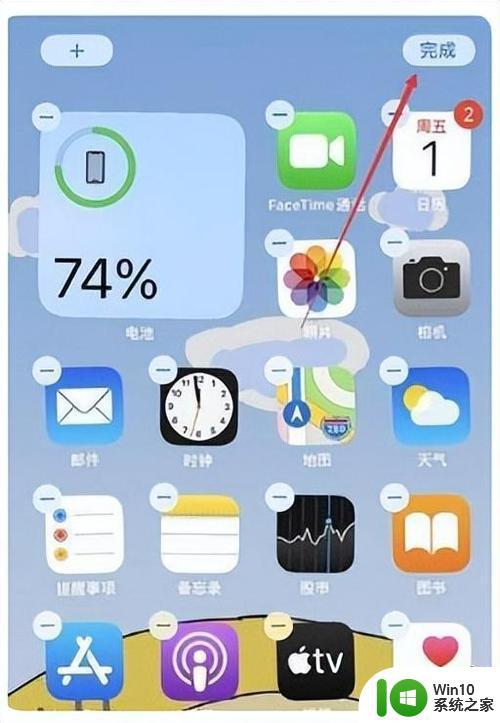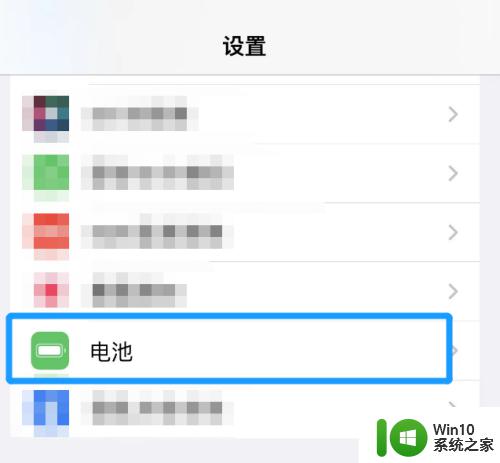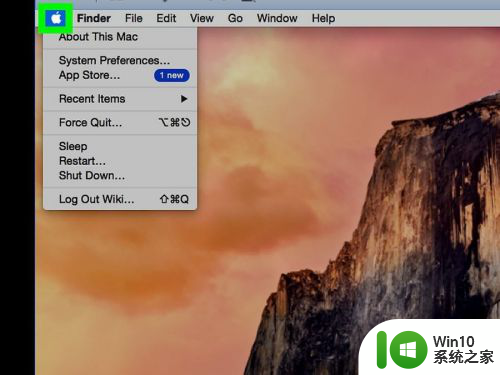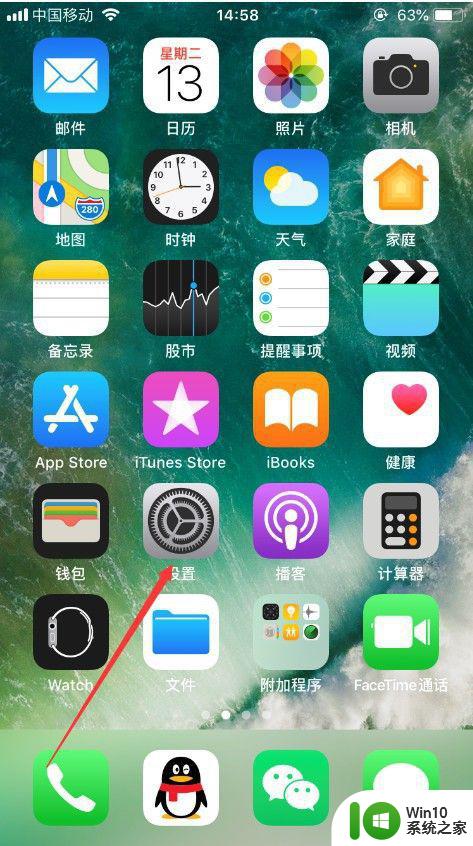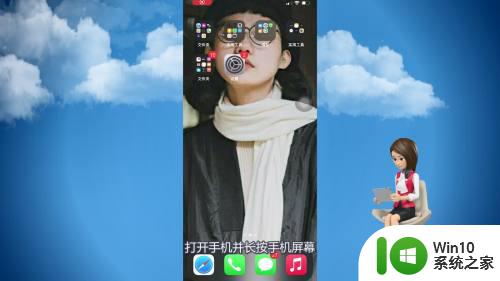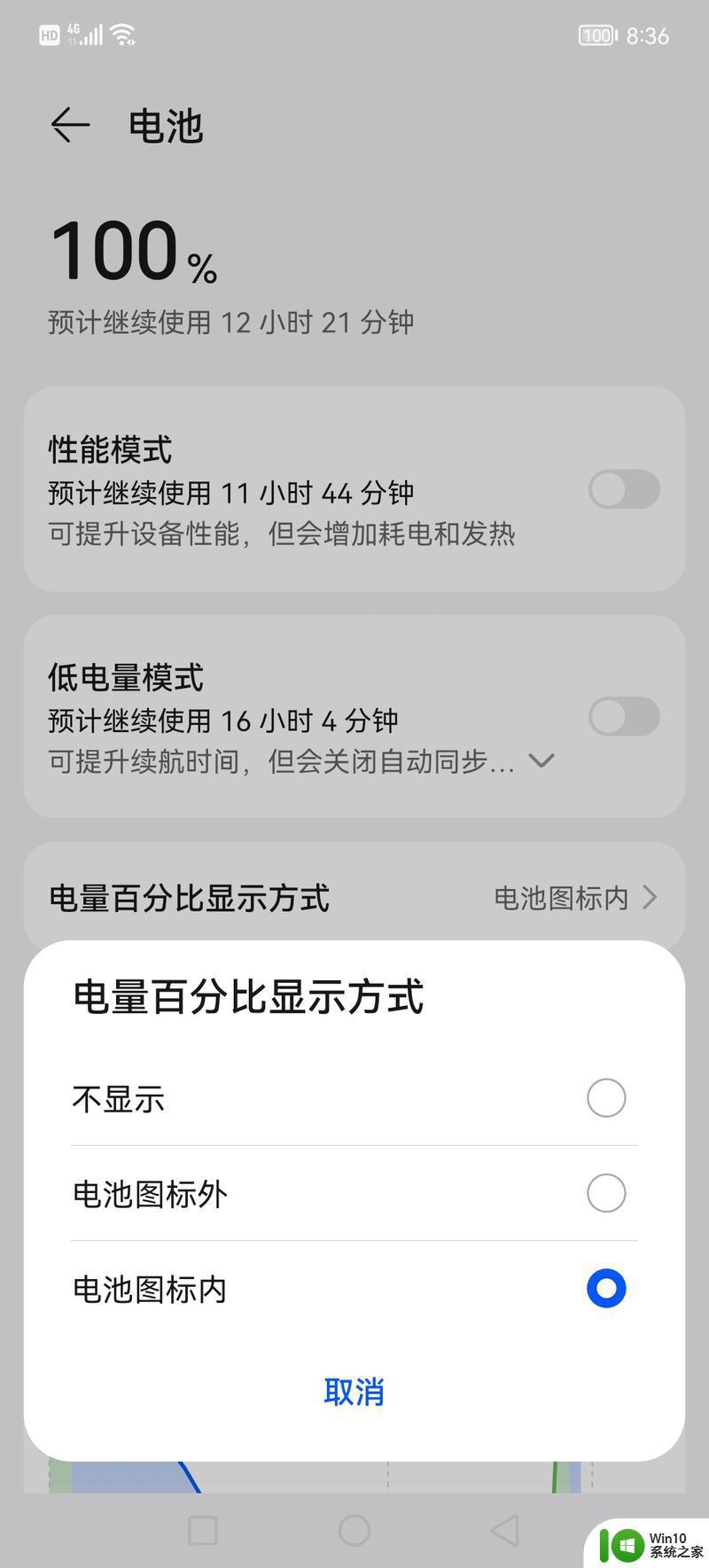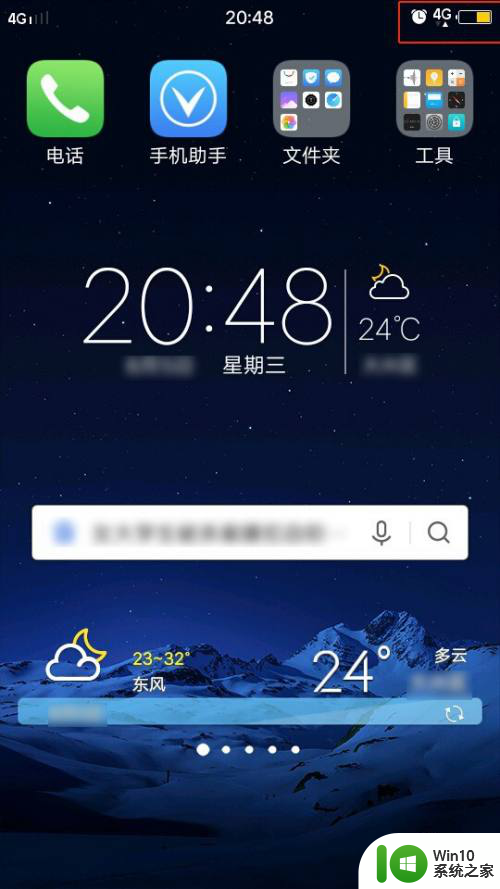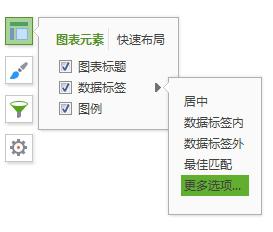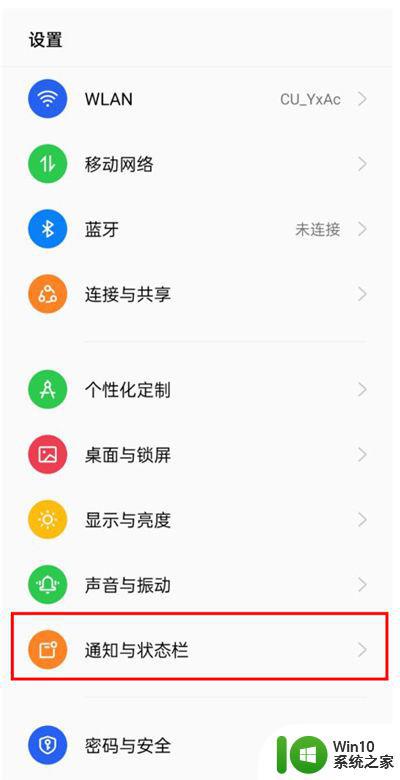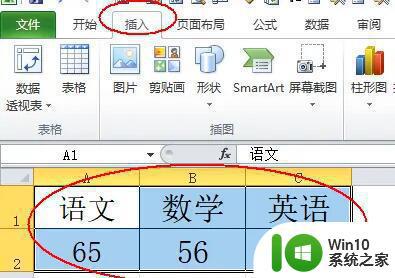苹果11怎样显示电池电量百分比 苹果iPhone 11电池百分比显示设置教程
苹果11怎样显示电池电量百分比,苹果iPhone 11是一款备受欢迎的智能手机,该机的电池续航能力备受称赞,很多用户可能会对如何准确地查看电池电量百分比感到困惑。幸运的是苹果为我们提供了一种简单而有效的方法来显示电池电量的百分比。接下来我们将为大家介绍如何在iPhone 11上进行电池百分比的显示设置,让您时刻掌握手机的电量情况。无论是日常使用还是旅途中,这个设置都能帮助您更好地管理手机电池,避免意外耗尽电量的尴尬。让我们一起来了解吧!
步骤如下:
1.首先,我们点亮iPhone 11手机屏幕,可以看到桌面右上角电池没显示百分比。
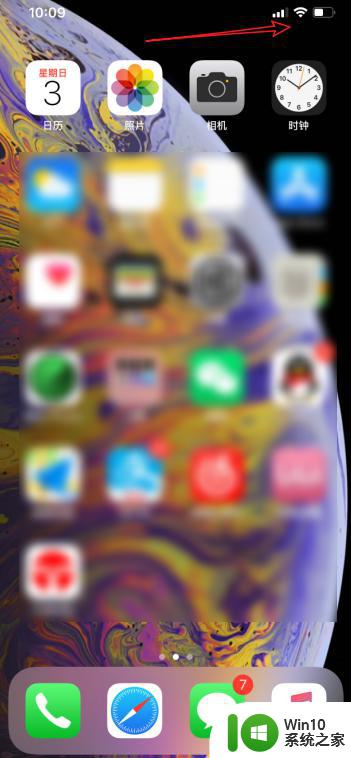
2.我们在如图所示屏幕右上角下拉

3.然后即可看到电池图标左边显示了百分比了
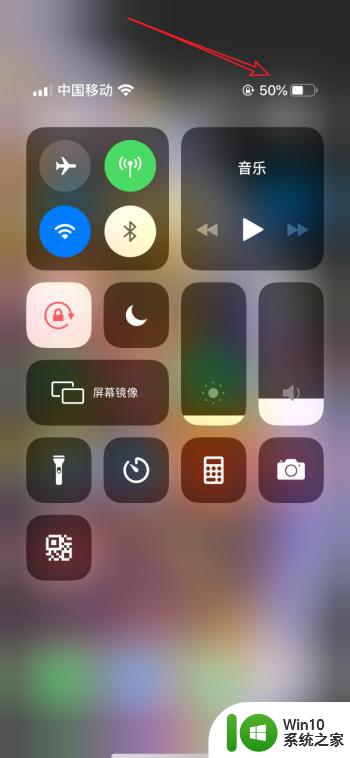
4.对于非全面屏的iPhone手机例如iPhone 6,7,8,可以在设置——电池中手动设置电池显示百分比。如图所示我们点击设置,电池设置
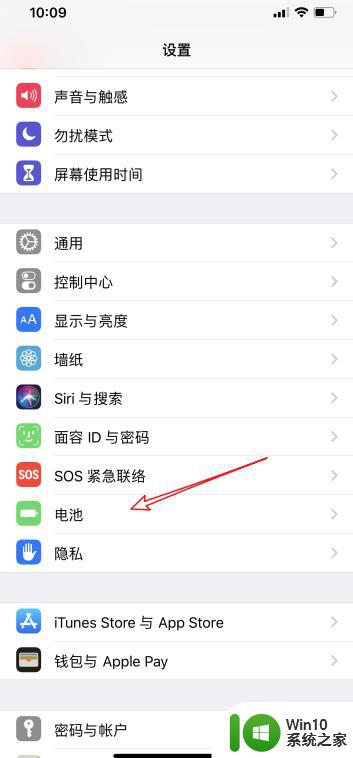
5.下图给出了iPhone 11和iPhone 6s的电池设置页面,可以看到由于iPhone 11刘海的存在,导致屏幕右上角没有多余的空间显示百分比,只能通过下拉屏幕才可以看到电池百分比
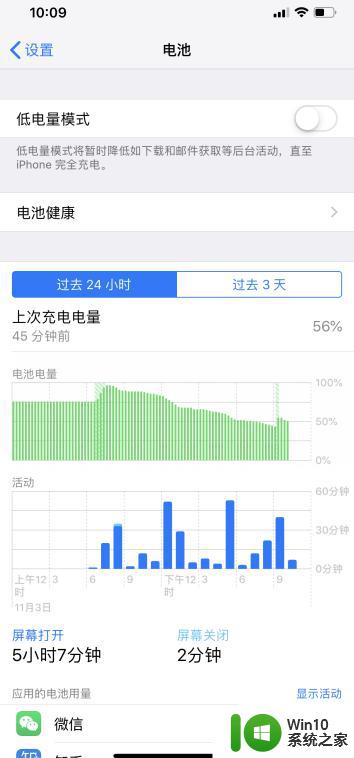
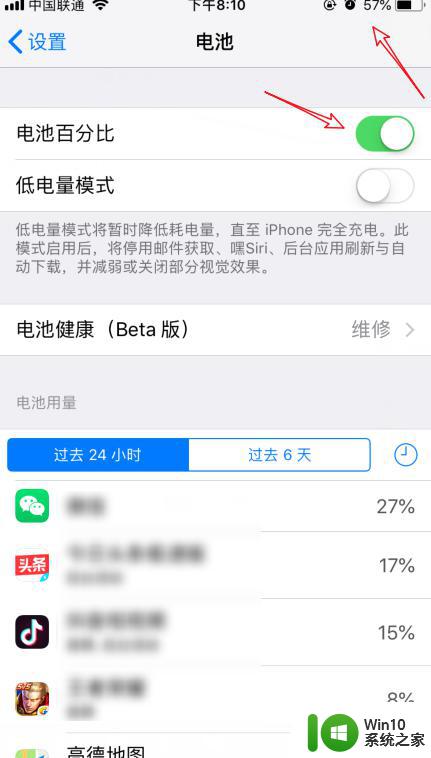
以上就是苹果11显示电池电量百分比的全部内容,如果有不了解的用户可以按照以上方法操作,希望对大家有所帮助。